1、首先,我们打开Photoshop,点击屏幕框选的【创建】,新建空白画布。
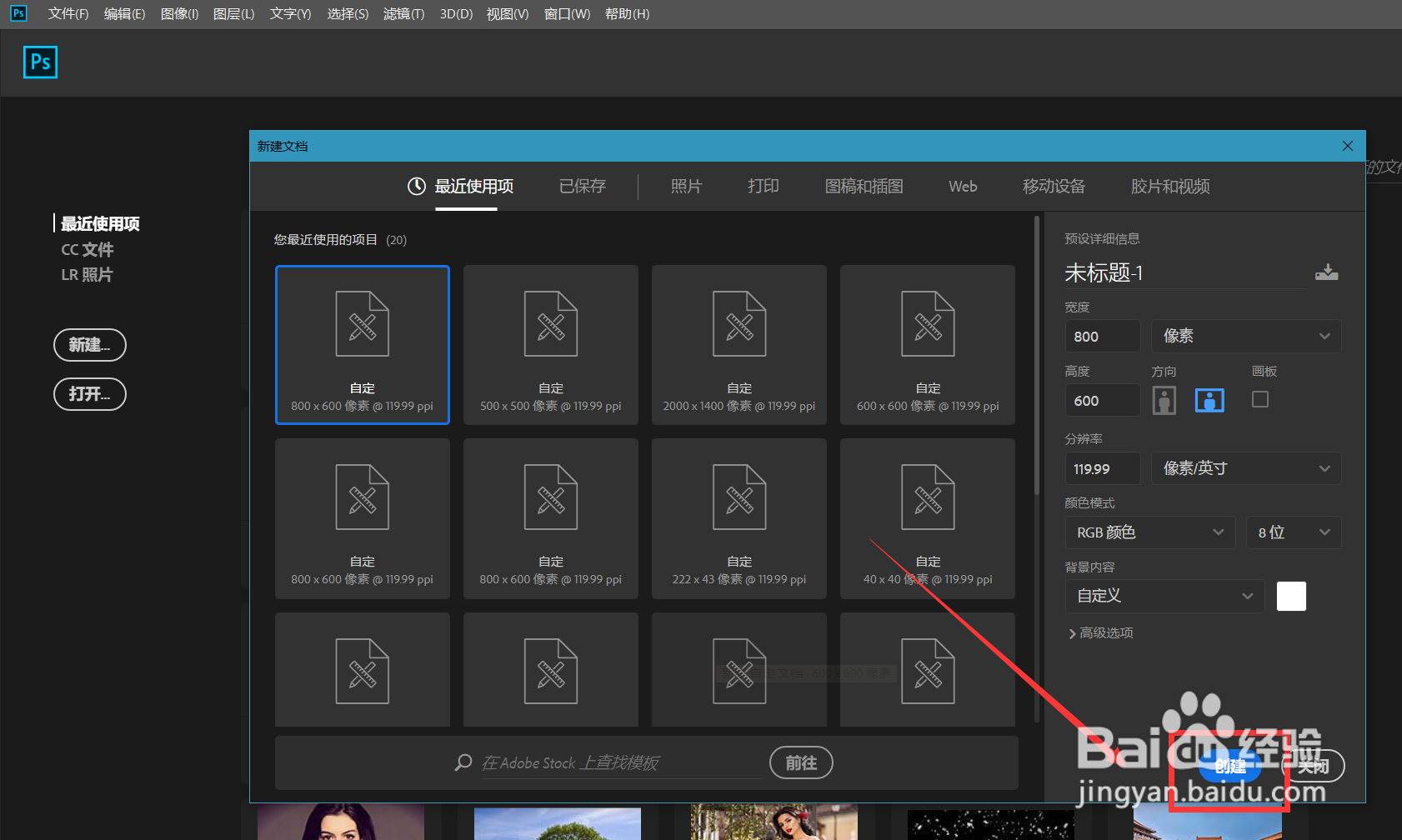
2、下面,我们选择文字工具,在画布上输入文字,并调整好字体、字号、颜色等属性。
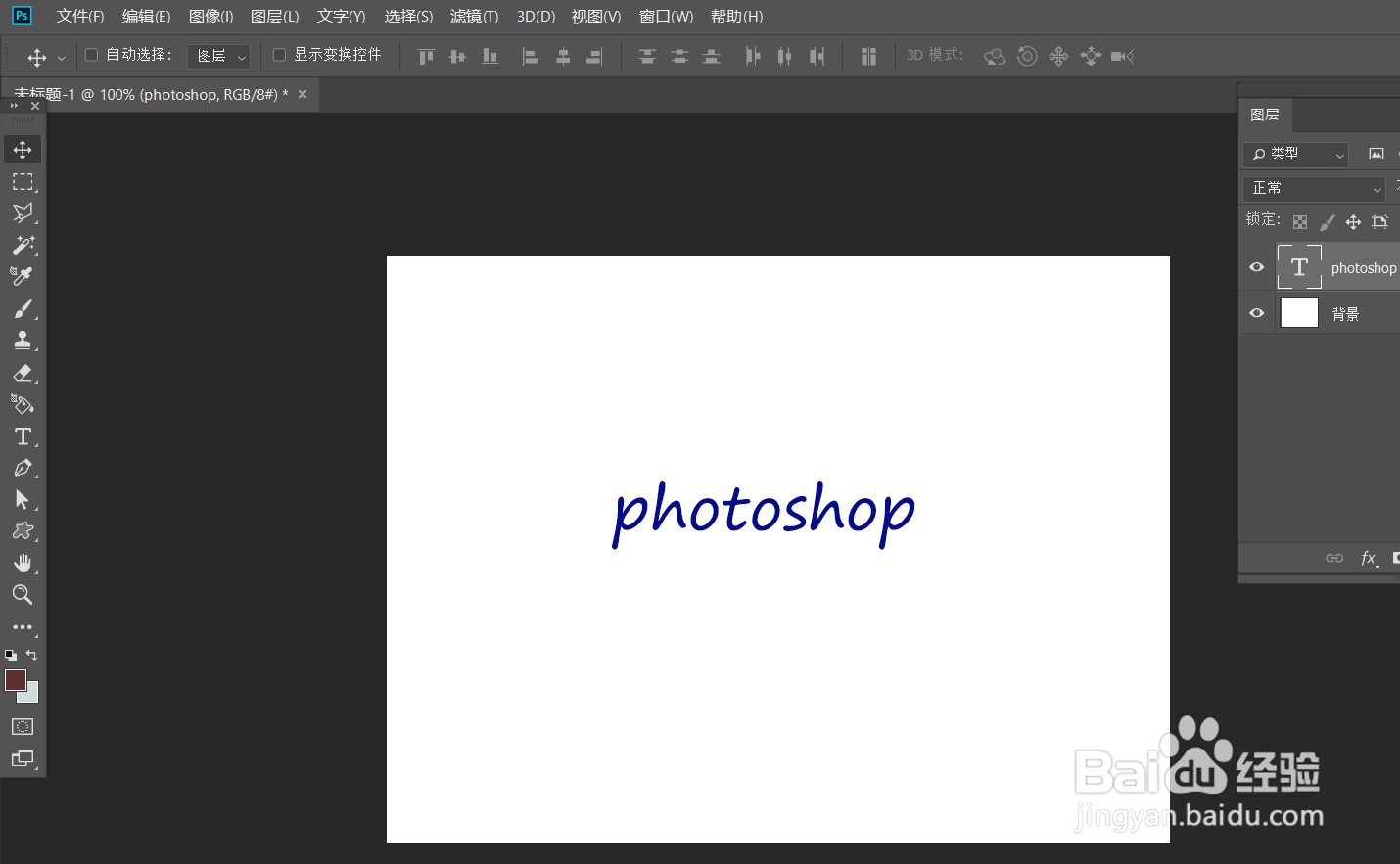
3、我们在文字图层上右击,选择【转换为智能对象】,如下图所示。
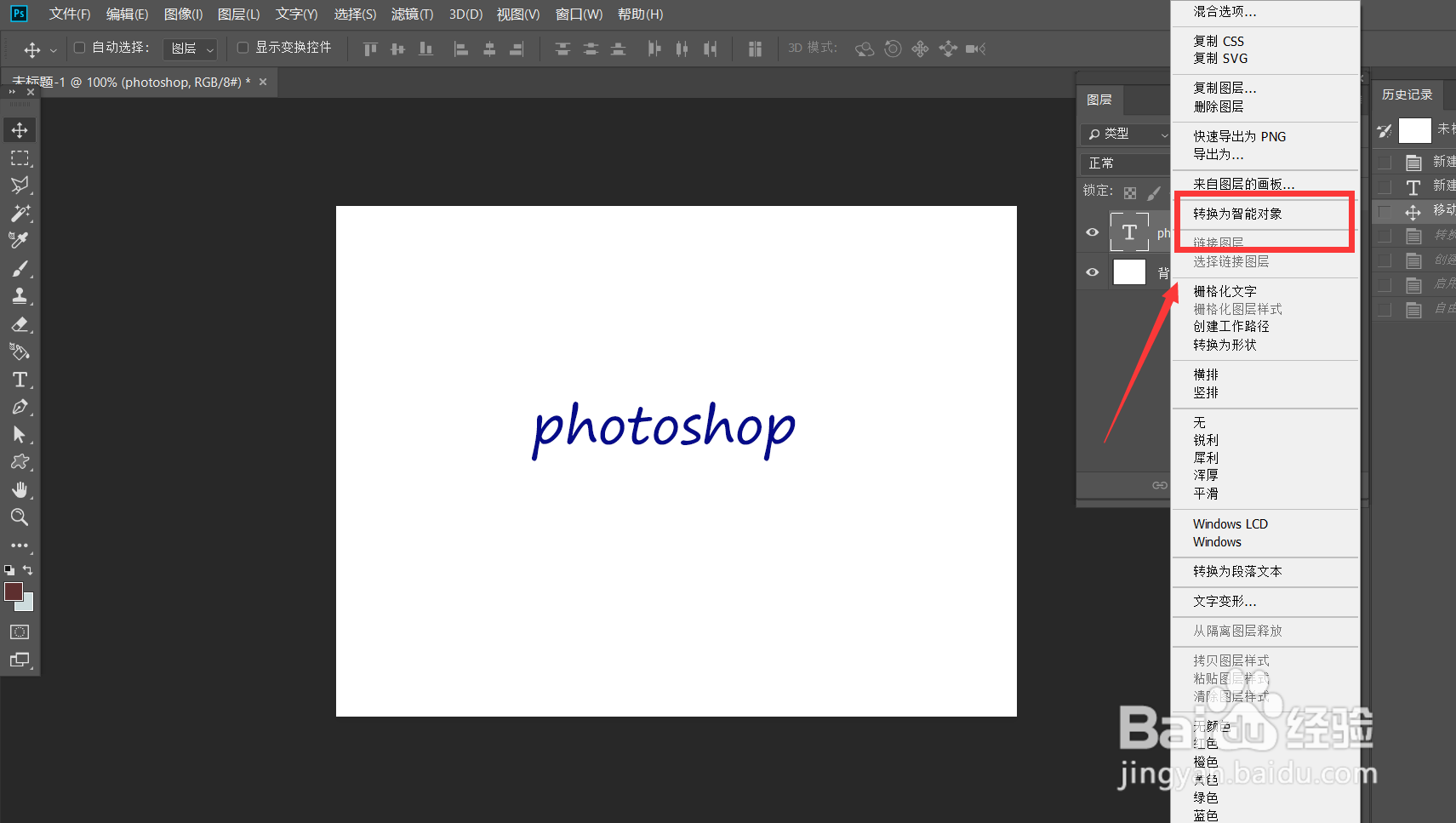
4、点击菜单栏的【窗口】——【时间轴】——【创建时间轴】。

5、下面,我们点开文字图层时间轴,找到【变换】,如下图,在起始位置点击闹钟样图标,定下第一个标记点。

6、下面,我们移动时间轴滑块到后方,按ctrl+t自由变换图形,右击选择【变形】,如下图,找到【凸起】效果。
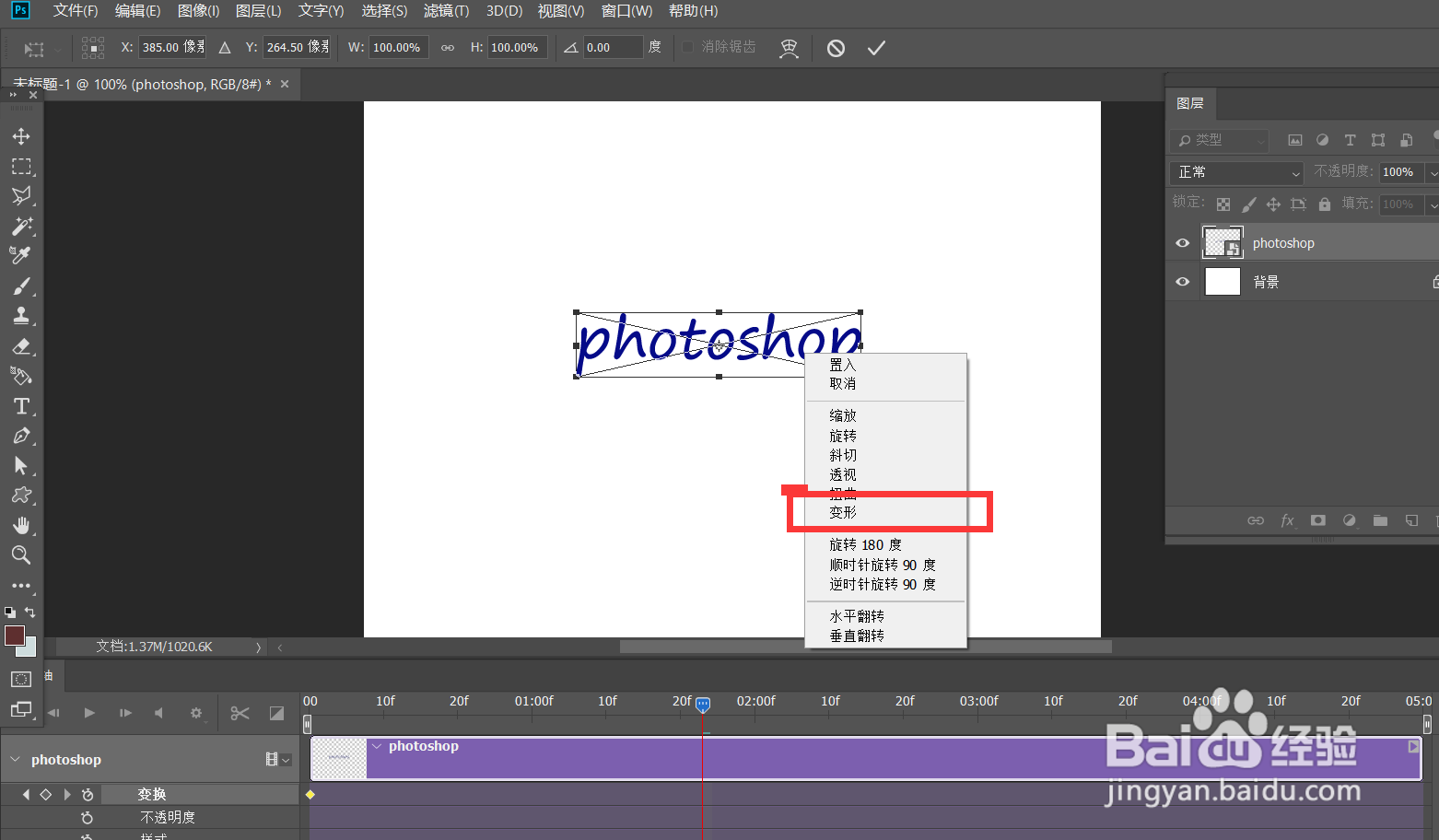
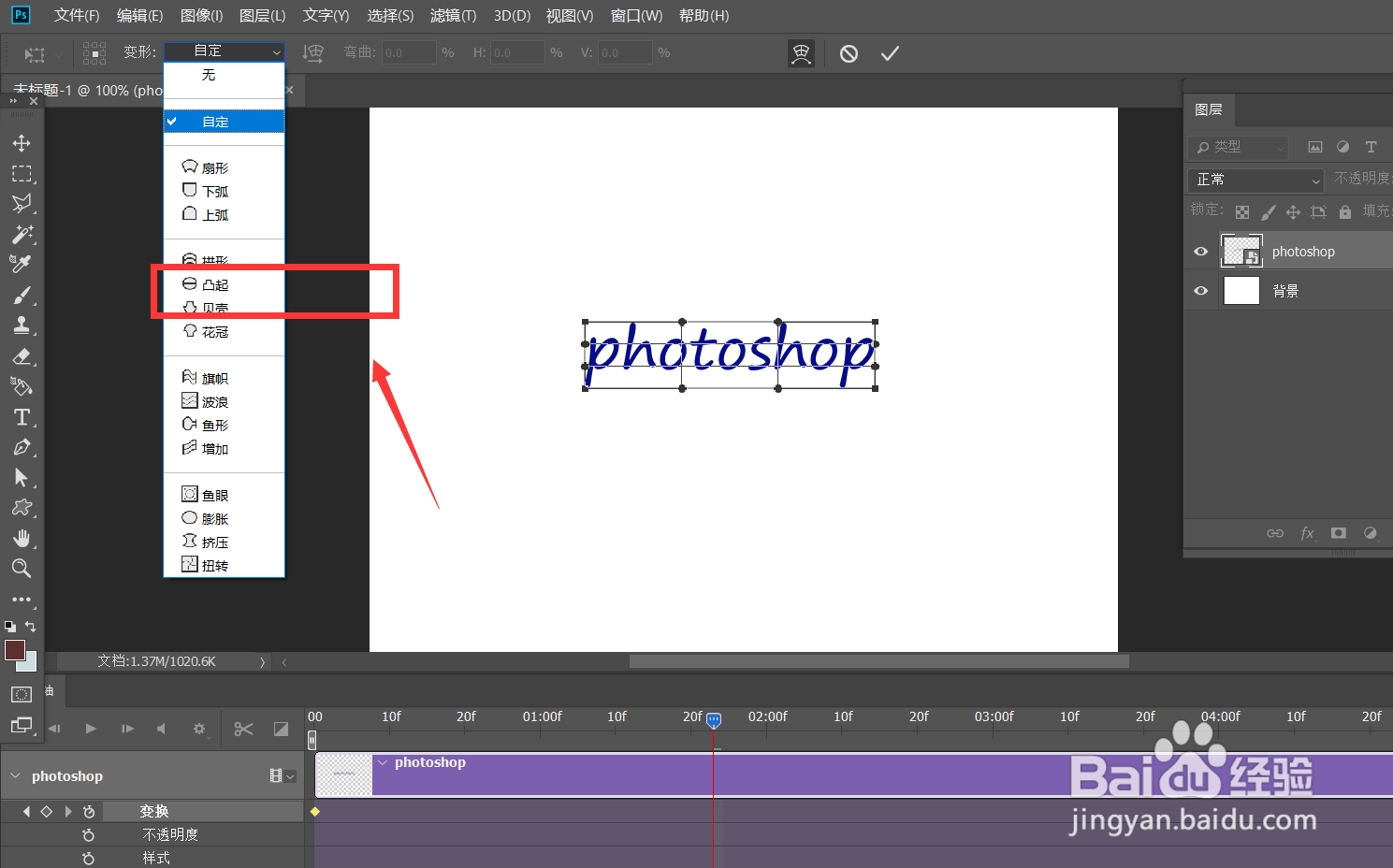
7、下面,我们缩短时间轴长度,点击左上角【文件】——【导出】——【存储为web所用格式】,我们将图片设置为gif格式保存,动画循环次数为【永远】,文字动态凸起效果就完成了,如下图。



